A Linux, mint minden operációs rendszer, konfigurációs fájlok formájában őrzi programjainak kezdeti / alapértelmezett beállításait és konfigurációs paramétereit. Ezeket a fájlokat a szoftveralkalmazások, a kiszolgálói folyamatok és az operációs rendszer beállításainak konfigurálására használják. Linux rendszergazdaként különféle módon szerkesztheti ezeket a fájlokat; egyikük a konfigurációs sort kommentálja vagy nem kommentálja.
Ha megnyit egy konfigurációs fájlt, előfordulhat, hogy egy vagy több "#" szimbólummal kezdődő sor jelenik meg"; ez azt jelenti, hogy ezt a sort kommentálták. Amikor az értelmező egy konfigurációs fájl tartalmát olvassa, figyelmen kívül hagyja a # -val kezdődő sorokat. Ezért minden olyan funkciót engedélyező sor, amelyet kommentáltak, azt jelenti, hogy az adott szolgáltatás le van tiltva a rendszerén.
Így néz ki egy engedélyezett (nem kommentált) szolgáltatás egy konfigurációs fájlban:
# Ez egy engedélyezett szolgáltatás FeatureEnable = true
Így néz ki egy letiltott (kommentált) szolgáltatás egy konfigurációs fájlban:
# Ez egy letiltott szolgáltatás #FeatureEnable = true
Ebben a cikkben bemutatunk egy példát, és megnézzük, hogyan lehet egy vagy több sor megjegyzésével és megjegyzéseivel engedélyezni vagy letiltani egy szolgáltatást a Linux rendszeren. Ezt a példát futtatjuk az Ubuntu 18-on, hogy engedélyezzük az automatikus bejelentkezést egy felhasználó számára a szokáson keresztül.conf fájl az / etc / gdm3 címen található
Példa: Az automatikus bejelentkezés engedélyezése egy Ubuntu felhasználó számára
Használjuk ki ezt a megjegyzés- és megjegyzés nélküli funkciót az automatikus bejelentkezés engedélyezéséhez egy felhasználó számára az Ubuntuban.
- Nyissa meg a terminált az Ubuntu Dash vagy a segítségével Ctrl + Alt + T.
- Nyissa meg a egyedi.konf fájl a Nano szerkesztőben a következő paranccsal:
$ sudo nano / etc / gdm3 / custom.konf
Felhívjuk figyelmét, hogy a legtöbb rendszerkonfiguráció szerkesztéséhez superusernek kell lennie.
A jelszó megadásakor a következő fájl nyílik meg:
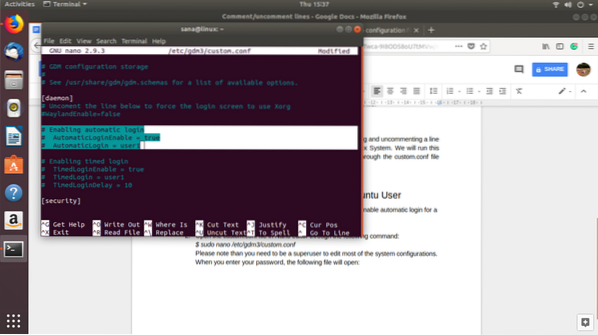
Láthatja, hogy a kijelölt sorokat megjegyezték. Ez azt jelenti, hogy a user1 automatikus bejelentkezési funkciója le van tiltva.
Egyszerűen eltávolíthatja a # karaktert az utolsó két általunk kiválasztott sorból, és megadhatja a felhasználónevet a „user1” érték helyett annak a felhasználónak, akinek automatikus bejelentkezését engedélyezni szeretné. Például:
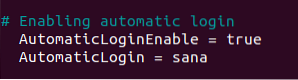
Láthatja az engedélyezett szolgáltatás színének változását.
Most mentse a fájlt a megnyomásával Ctrl + X és akkor Y.
Most, amikor újraindítja a számítógépet, bejelentkezik, anélkül, hogy felkérnék őket a hitelesítési adatok megadására.
Láttuk, hogy a funkciók megjegyzés nélküli megjegyzése hogyan teheti lehetővé. A funkciót hasonló módon letilthatja úgy, hogy # karaktert ad hozzá a funkciót meghatározó sor elejéhez.
 Phenquestions
Phenquestions



